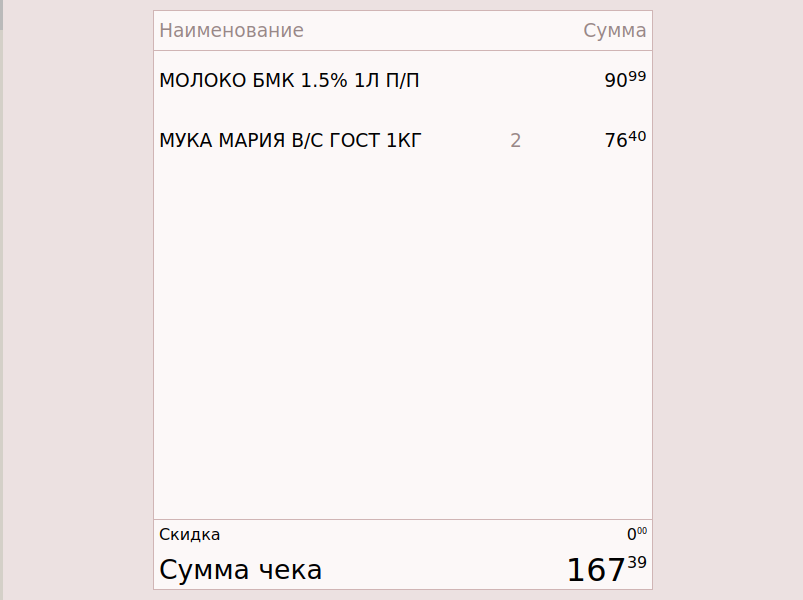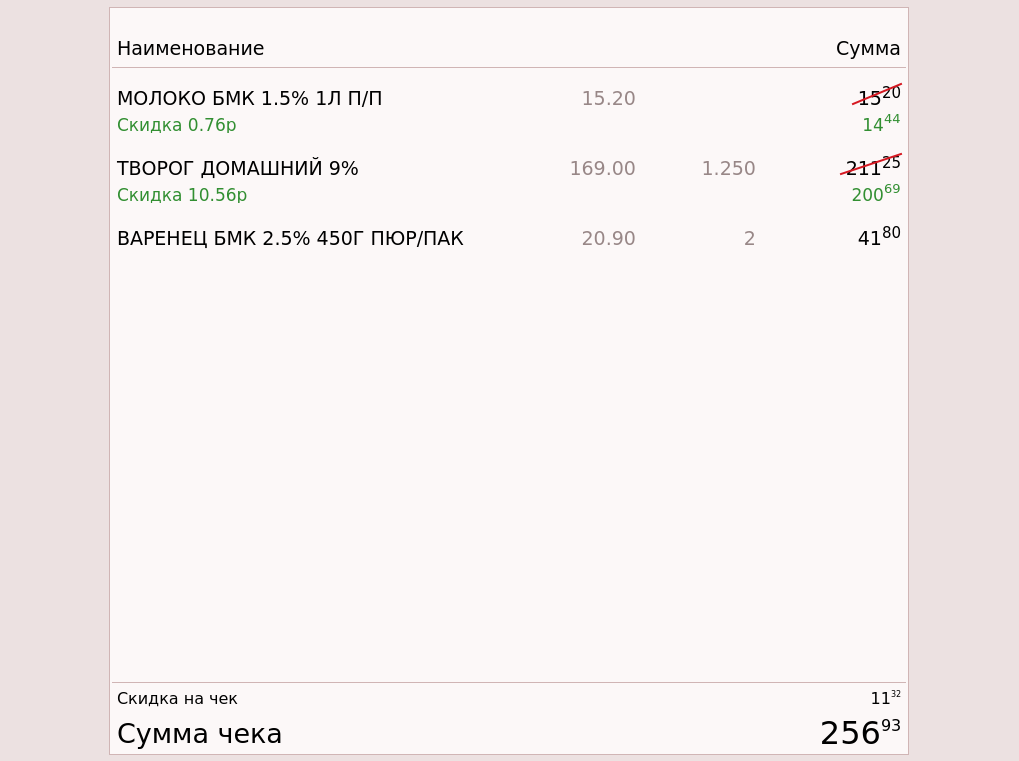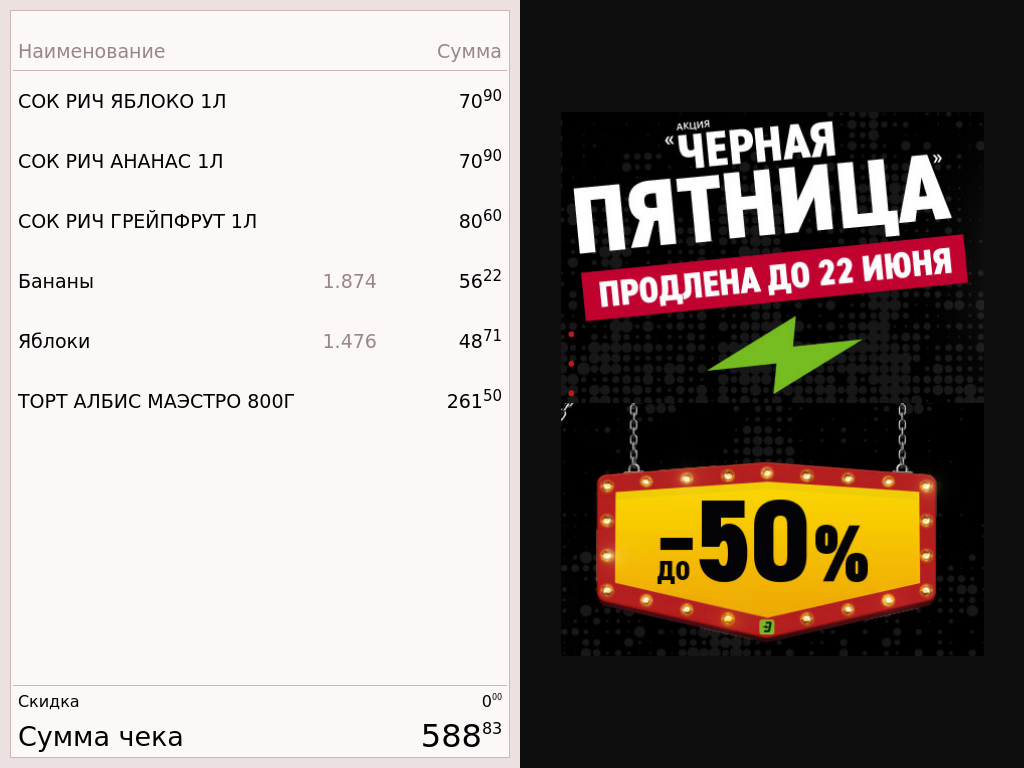| Panel | |
|---|---|
|
В конфигурационном файле /linuxcash/cash/view/config/view.ini задать настройки для обмена данными с кассой.
...
port
...
Порт для обмена данными с кассовым ПО
...
По умолчанию 38080
| Code Block | ||
|---|---|---|
| ||
[ArtixView]
; Настройки приложения artix-view
; Порт для обмена данными с кассовым ПО
; по умолчанию 38080
;port=38080
|
Активировать модуль viewconnector, который обеспечивает передачу данных с кассы в приложение artix-view. Модуль активируется параметром viewconnector в конфигурационном файле /linuxcash/cash/conf/ncash.ini.d/viewconnector.ini в секции [plugins].
...
- on
- off
...
| Infopanel |
|---|
Начиная с версии 4.6.151-4 кассовое ПО Artix поддерживает реализован вывод пользовательской информации на второй монитор. |
Настройки вывода пользовательской информации на второй монитор
Для настройки вывода пользовательской информации на второй монитор необходимо:
...
Установить пакет artix-view, выполнив команду:
| Code Block |
|---|
aptitude install artix-view |
Файлы, необходимые для функционирования приложения artix-view будут расположены в директории /linuxcash/cash/view/.
Начиная с версии 4.6.172 реализована возможность отображения QR-кода для оплаты на втором мониторе. Начиная с версии 4.6.207 реализована возможность использования сторонних шрифтов на втором мониторе. Начиная с версии 4.6.215 реализована возможность отображения прайс-листа с товарами из каталога на втором мониторе. Начиная с версии 4.6.217 чек не отображается на втором мониторе, если в нем отсутствуют позиции, при этом видео масштабируется на весь экран. Начиная с версии 4.6.230 реализована возможность горизонтального разделения экрана с одновременным отображением чека и рекламы на втором мониторе. Начиная с версии 4.6.238 реализована возможность попозиционного отображения скидок на втором мониторе. |
Настройки вывода пользовательской информации на второй монитор
Для настройки вывода пользовательской информации на второй монитор необходимо:
...
Установить пакет
artix-viewкомандой:Code Block language text aptitude install artix-viewФайлы, необходимые для функционирования приложения
artix-viewбудут расположены в директории/linuxcash/cash/view/.В конфигурационном файле
/linuxcash/cash/view/config/view.iniзадать настройки для обмена данными с кассой.Наименование Тип данных Описание Примечания port
строковый Порт для обмена данными с кассовым ПО
По умолчанию
38080
Настроить модульCode Block language text title Пример настройки [pluginsArtixView] ;viewconnector = off
viewconnectorв конфигурационном файле /linuxcash/cashНастройки приложения artix-view ; Порт для обмена данными с кассовым ПО ; по умолчанию 38080 ;port=38080Активировать модуль
viewconnector, который обеспечивает передачу данных с кассы в приложениеartix-view. Модуль активируется параметромviewconnectorв конфигурационном файле/linuxcash/cash/conf/ncash.ini.d/viewconnector.iniв секции[ViewConnectorplugins].codeНаименование Тип данных Возможные значения Описание Примечания serverviewconnector строковыйлогический Адрес сервера По умолчанию http://localhost:38080timeout числовой Таймаут обращения к серверу в секундах
По умолчанию 1 сек
interval числовой Интервал отправки сообщений По умолчанию 250 мсек - on
- off
Активация модуля viewconnectorПо умолчанию offCode Block language text title Пример настройки [ViewConnectorplugins] ;viewconnector Настройки плагина для связи с приложением artix-view ; Адрес сервера ; по умолчанию = off
Настроить модуль
viewconnectorв конфигурационном файле/linuxcash/cash/conf/ncash.ini.d/viewconnector.iniв секции[ViewConnector].;server = http://localhost:38080 ; Таймаут обращения к серверу в секундах ; по умолчанию 1 секунда ;timeout = 1 ; Интервал отправки сообщений ; по умолчанию 250 миллисекунд ;interval = 250Наименование Тип данных Описание Примечания server строковый Адрес сервера По умолчанию http://localhost:38080Настроить параметры отображения информации для покупателя в конфигурационном файле
/linuxcash/cash/conf/ncash.ini.d/viewconnector.iniв секции[ViewStyle].Наименование Тип данных Описание Примечания displayType числовой Тип отображения информации:
0 - только чек;
1 - только реклама;
2 - чек слева, реклама справа;
3 - реклама слева, чек справа.
По умолчанию 0
backgroundColor строковый Цвет фона приложения
По умолчанию ece1e1
headerHeight числовой Высота заголовка чека По умолчанию 40 пикселей elementsMargin числовой Отступ между основными элементами приложения (чек, реклама) По умолчанию 10 пикселей receiptWidth числовой Ширина чека По умолчанию 500 пикселей receiptBackgroundColor строковый Цвет фона чека
По умолчанию fcf8f8
receiptBorderColor строковый Цвет рамки чека По умолчанию d0b5b5 positionHeight числовой Высота блока позиции По умолчанию 50 пикселей positionFontSize числовой Размер шрифта для позиции По умолчанию 14 пикселей positionSumWidth числовой Ширина поля с суммой позиции По умолчанию 130 пикселей positionQuantityWidth числовой Ширина поля с количеством для позиции По умолчанию 60 пикселей positionPaddingRightLeft числовой Размер отступа справа и слева от блока позиции до границ чека По умолчанию 5 пикселей discountSumHeight числовой Высота блока с суммой скидки По умолчанию 30 пикселей checkSumHeight числовой Высота блока с суммой чека По умолчанию 40 пикселей appLogoPath строковый Путь до изображения с логотипом компании По умолчанию "", изображение должно поддерживать альфа-канал (прозрачность) backgroundImagePath строковый Путь до фонового изображения По умолчанию "", изображение должно поддерживать альфа-канал (прозрачность)
Code Block title Пример настройки [View.Style] ; Настройки отображения приложения artix-view ; Тип отображения информации ; 0 - только чек ; 1 - только реклама ; 2 - чек слева, реклама справа ; 3 - реклама слева, чек справа ; по умолчанию 0 ;displayType = 0 ; Цвет фона приложения ; по умолчанию ece1e1 ;backgroundColor = ece1e1 ; Высота заголовка чека ; по умолчанию 40 пикселей ;headerHeight = 40 ; Отступ между основными элементами приложения (чек, реклама) ; по умолчанию 10 пикселей ;elementsMargin = 10 ; Ширина чека ; по умолчанию 500 пикселей ;receiptWidth = 500 ; Цвет фона чека ; по умолчанию fcf8f8 ;receiptBackgroundColor = fcf8f8 ; Цвет рамки чека ; по умолчанию d0b5b5 ;receiptBorderColor = d0b5b5 ; Высота блока позиции ; по умолчанию 50 пикселей ;positionHeight = 50 ; Размер шрифта для позиции ; по умолчанию 14 пикселей ;positionFontSize = 14 ; Ширина поля с суммой позиции ; по умолчанию 130 пикселей ;positionSumWidth = 130 ; Ширина поля с количеством для позиции ; по умолчанию 60 пикселей ;positionQuantityWidth = 60 ; Размер отступа справа и слева от блока позиции до границ чека ; по умолчанию 5 пикселей ;positionPaddingRightLeft = 5 ; Высота блока с суммой скидки ; по умолчанию 30 пикселей ;discountSumHeight = 30 ; Высота блока с суммой чека ; по умолчанию 40 пикселей ;checkSumHeight = 40 ; Путь до изображения с логотипом компании ; по умолчанию "" appLogoPath = ; Путь до фонового изображения ; по умолчанию "" ;backgroundImagePath =Сконфигурировать экраны. Для монитора, на который будет осуществляться вывод информации для покупателя, необходимо указать приложение
/linuxcash/cash/view/artix-view. Подробнее о настройке экранов можно прочитать в статье "Настройка экрана".- Перезапустить кассу. После перезапуска кассы на основном мониторе будет запущена кассовая программа, на втором мониторе будет отображен чек и рекламная информация для покупателя.
Вариант отображения чека:
...
timeout числовой Таймаут обращения к серверу в секундах
По умолчанию
1секinterval числовой Интервал отправки сообщений По умолчанию 250мсекCode Block language text title Пример настройки [ViewConnector] ; Настройки плагина для связи с приложением artix-view ; Адрес сервера ; по умолчанию http://localhost:38080 ;server = http://localhost:38080 ; Таймаут обращения к серверу в секундах ; по умолчанию 1 секунда ;timeout = 1 ; Интервал отправки сообщений ; по умолчанию 250 миллисекунд ;interval = 250Настроить таймаут отображения закрытого чека на втором экране в конфигурационном файле
/linuxcash/cash/conf/ncash.ini.d/viewconnector.iniв секции[View.Logic].Наименование Тип данных Описание Примечания closedDocumentTimeout числовой Таймаут отображения закрытого чека (в миллисекундах):
- 0 – закрытый чек не отображается,
- -1 – закрытый чек отображается до момента открытия нового чека,
- 10000 – закрытый чек отображается 10 секунд.
По умолчанию
10000Code Block language text title Пример настройки [View.Logic] ; Настройки бизнес-логики приложения artix-view ; Таймаут отображения закрытого чека(в миллисекундах) ; По умолчанию 10000 ;closedDocumentTimeout = 10000Настроить параметры отображения информации для покупателя в конфигурационном файле
/linuxcash/cash/conf/ncash.ini.d/viewconnector.iniв секции[ViewStyle].Наименование Тип данных Описание Примечания displayType числовой Тип отображения информации:
0 – только чек,
1 – только реклама,
2 – чек слева, реклама справа,
3 – реклама слева, чек справа,
4 – чек вверху, реклама внизу,
5 – реклама вверху, чек внизу,
6 – в режиме ожидания - только реклама, в режиме формирования - только чек.
Info Чек не отображается на втором мониторе, если в нем отсутствуют позиции.
По умолчанию
0backgroundColor строковый Цвет фона приложения
По умолчанию
ece1e1headerHeight числовой Высота заголовка чека По умолчанию 40пикселейelementsMargin числовой Отступ между основными элементами приложения (чек, реклама)
По умолчанию
10пикселейreceiptWidth
Anchor receiptHeight receiptHeight числовой Ширина чека По умолчанию 500пикселейreceiptHeight
числовой Высота чека По умолчанию
500пикселей.Работает только при
displayType=4илиdisplayType=5receiptBackgroundColor строковый Цвет фона чека
По умолчанию
fcf8f8receiptBorderColor строковый Цвет рамки чека По умолчанию d0b5b5positionWrapLineCount числовой Количество строк для отображения наименования позиции По умолчанию
1positionHeight числовой Высота блока позиции По умолчанию 50пикселейpositionSumWidth числовой Ширина поля с суммой позиции По умолчанию 130пикселейpositionQuantityWidth числовой Ширина поля с количеством для позиции По умолчанию 60пикселейpositionPaddingRightLeft числовой Размер отступа справа и слева от блока позиции до границ чека По умолчанию 5пикселейshowPositionDiscount логический Отображать скидку на позицию По умолчанию falsepositionDiscountHeight числовой Высота блока скидки на позицию По умолчанию 15пикселейdiscountSumHeight числовой Высота блока с суммой скидки на чек По умолчанию 30пикселейcheckSumHeight числовой Высота блока с суммой чека По умолчанию 40пикселейheaderFontType строковый Название шрифта для заголовка чека По умолчанию Sans SerifheaderFontColor строковый Цвет шрифта заголовка чека По умолчанию 000000headerFontBold логический Жирный шрифт заголовка чека По умолчанию falseheaderFontSize числовой Размер шрифта для заголовка чека По умолчанию 14пикселейpositionFontType строковый Название шрифта для позиций По умолчанию Sans SerifpositionFontColor строковый Цвет шрифта позиций По умолчанию 000000positionFontSize числовой Размер шрифта для позиции По умолчанию 14пикселейpositionFontBold логический Жирный шрифт позиций По умолчанию falsepositionDiscountFontType строковый Название шрифта для блока скидки на позицию По умолчанию Sans SerifpositionDiscountFontColor строковый Цвет шрифта для блока скидки на позицию По умолчанию 328f32positionDiscountFontSize числовой Размер шрифта для блока скидки на позицию По умолчанию 13пикселейpositionDiscountFontBold логический Жирный шрифт блока скидки на позицию По умолчанию falsepositionDiscountLabelMask строковый Маска для отображения скидки, примененной к позиции По умолчанию отображается в процентах: "
Скидка %(position.disc_perc[.2f])%"Info Для отображения скидки в рублях необходимо указать маску "
Скидка %(position.disc_abs[.2f])р".positionPriceWidth числовой Ширина поля с ценой товара По умолчанию
0Info Для отображения цены позиции значение параметра должно быть больше
0. Рекомендуется указать не менее60.positionPriceFontType строковый Название шрифта для цены товара По умолчанию
Sans SerifpositionPriceFontColor строковый Цвет шрифта для цены товара По умолчанию
988787positionPriceFontSize числовой Размер шрифта для цены товара По умолчанию
14пикселейpositionPriceFontBold логический Жирный шрифт цены товара По умолчанию
falsefooterFontType строковый Название шрифта для блока скидки на чек и суммы чека По умолчанию Sans SeriffooterFontColor строковый Цвет шрифта для блока скидки на чек и суммы чека По умолчанию 000000discountSumTitleFontSize числовой Размер шрифта для заголовка поля скидки на чек По умолчанию 12пикселейdiscountSumFontSize числовой Размер шрифта для суммы скидки на чек По умолчанию 12пикселейdiscountSumFontBold логический Жирный шрифт блока скидки на чек По умолчанию falsecheckSumTitleFontSize числовой Размер шрифта для заголовка поля суммы чека По умолчанию 20пикселейcheckSumFontSize числовой Размер шрифта для суммы чека По умолчанию 24пикселяcheckSumFontBold логический Жирный шрифт блока суммы чека По умолчанию falseappLogoPath строковый Путь до изображения с логотипом компании По умолчанию "", изображение должно поддерживать альфа-канал (прозрачность) backgroundImagePath строковый Путь до фонового изображения По умолчанию "", изображение должно поддерживать альфа-канал (прозрачность)
Code Block language text title Пример настройки [View.Style] ; Настройки отображения приложения artix-view ; Тип отображения информации ; 0 - только чек ; 1 - только реклама ; 2 - чек слева, реклама справа ; 3 - реклама слева, чек справа ; 4 - чек вверху, реклама внизу ; 5 - реклама вверху, чек внизу ; 6 - в режиме ожидания - только реклама, в режиме формирования - только чек ; по умолчанию 0 ;displayType = 0 ; Цвет фона приложения ; по умолчанию ece1e1 ;backgroundColor = ece1e1 ; Высота заголовка чека ; по умолчанию 40 пикселей ;headerHeight = 40 ; Отступ между основными элементами приложения (чек, реклама) ; по умолчанию 10 пикселей ;elementsMargin = 10 ; Ширина чека ; по умолчанию 500 пикселей ;receiptWidth = 500 ; Высота чека ; по умолчанию 500 пикселей ;receiptHeight = 500 ; Цвет фона чека ; по умолчанию fcf8f8 ;receiptBackgroundColor = fcf8f8 ; Цвет рамки чека ; по умолчанию d0b5b5 ;receiptBorderColor = d0b5b5 ; Количество строк для отображения наименования позиции ; по умолчанию 1 ;positionWrapLineCount = 1 ; Высота блока позиции ; по умолчанию 50 пикселей ;positionHeight = 50 ; Ширина поля с суммой позиции ; по умолчанию 130 пикселей ;positionSumWidth = 130 ; Ширина поля с количеством для позиции ; по умолчанию 60 пикселей ;positionQuantityWidth = 60 ; Размер отступа справа и слева от блока позиции до границ чека ; по умолчанию 5 пикселей ;positionPaddingRightLeft = 5 ; Отображать скидку на позицию ; по умолчанию false ;showPositionDiscount = false ; Высота блока скидки на позицию ; по умолчанию 15 пикселей ;positionDiscountHeight = 15 ; Высота блока с суммой скидки на чек ; по умолчанию 30 пикселей ;discountSumHeight = 30 ; Высота блока с суммой чека ; по умолчанию 40 пикселей ;checkSumHeight = 40 ; Название шрифта для заголовка чека ; по умолчанию Sans Serif ;headerFontType = Sans Serif ; Цвет шрифта заголовка чека ; по умолчанию 000000 (черный) ;headerFontColor = 000000 ; Жирный шрифт заголовка чека ; по умолчанию false ;headerFontBold = false ; Размер шрифта для заголовка чека ; по умолчанию 14 пикселей ;headerFontSize = 14 ; Название шрифта для позиций ; по умолчанию Sans Serif ;positionFontType = Sans Serif ; Цвет шрифта позиций ; по умолчанию 000000 (черный) ;positionFontColor = 000000 ; Размер шрифта для позиции ; по умолчанию 14 пикселей ;positionFontSize = 14 ; Жирный шрифт позиций ; по умолчанию false ;positionFontBold = false ; Название шрифта для блока скидки на позицию ; по умолчанию Sans Serif ;positionDiscountFontType = Sans Serif ; Цвет шрифта для блока скидки на позицию ; по умолчанию 328f32 ;positionDiscountFontColor = 328f32 ; Размер шрифта для блока скидки на позицию ; по умолчанию 13 пикселей ;positionDiscountFontSize = 13 ; Жирный шрифт блока скидки на позицию ; по умолчанию false ;positionDiscountFontBold = false ; Маска для отображения скидки, примененной к позиции ; по умолчанию "Скидка %(position.disc_perc[.2f])%" ;positionDiscountLabelMask = "Скидка %(position.disc_perc[.2f])%" ; Ширина поля с ценой товара ; по умолчанию 0 ;positionPriceWidth = 0 ; Название шрифта для цены товара ; по умолчанию Sans Serif ;positionPriceFontType = Sans Serif ; Цвет шрифта для цены товара ; по умолчанию 988787 ;positionPriceFontColor = 988787 ; Размер шрифта для цены товара ; по умолчанию 14 пикселей ;positionPriceFontSize = 14 ; Жирный шрифт цены товара ; по умолчанию false ;positionPriceFontBold = false ; Название шрифта для блока скидки на чек и суммы чека ; по умолчанию Sans Serif ;footerFontType = Sans Serif ; Цвет шрифта для блока скидки на чек и суммы чека ; по умолчанию 000000 (черный) ;footerFontColor = 000000 ; Размер шрифта для заголовка поля скидки на чек ; по умолчанию 12 пикселей ;discountSumTitleFontSize = 12 ; Размер шрифта для суммы скидки на чек ; по умолчанию 12 пикселей ;discountSumFontSize = 12 ; Жирный шрифт блока скидки на чек ; по умолчанию false ;discountSumFontBold = false ; Размер шрифта для заголовка поля суммы чека ; по умолчанию 20 пикселей ;checkSumTitleFontSize = 20 ; Размер шрифта для суммы чека ; по умолчанию 24 пикселей ;checkSumFontSize = 24 ; Жирный шрифт блока суммы чека ; по умолчанию false ;checkSumFontBold = false ; Путь до изображения с логотипом компании ; по умолчанию "" ;appLogoPath = ; Путь до фонового изображения ; по умолчанию "" ;backgroundImagePath =В кассовом ПО Artix реализована возможность использования сторонних шрифтов. Для этого необходимо:
- Поместить файлы сторонних шрифтов в директорию
/usr/share/fonts/. Выполнить команду:
Code Block language text fc-cache -f -vУказать названия шрифтов в параметрах:
headerFontType,positionFontType,positionDiscountFontTypeиfooterFontType.Перезапустить программу.
Info Для просмотра доступных шрифтов необходимо выполнить команду:
Code Block language text fc-list
- Сконфигурировать экраны. Для монитора, на который будет осуществляться вывод информации для покупателя, необходимо указать приложение
/linuxcash/cash/view/artix-view. Подробнее о настройке экранов можно прочитать в статье "Настройка экрана". - Перезапустить кассу. После перезапуска кассы на основном мониторе будет запущена кассовая программа, на втором мониторе будет отображен чек и рекламная информация для покупателя.
Вариант отображения чека:
| Info |
|---|
При изменении настроек в конфигурационном файле |
Отображение QR-кода для оплаты
В кассовом ПО Artix предусмотрена возможность отображения QR-кода для оплаты на втором мониторе поверх чека и рекламного контента. Для этого необходимо задать параметр showQrCode в конфигурационном файле /linuxcash/cash/conf/ncash.ini.d/viewconnector.ini в секции [View.Logic]:
- при значении
trueна втором мониторе будет отображен диалог сканирования QR-кода для оплаты: - при значении
falseдиалог сканирования QR-кода для оплаты на втором мониторе отображен не будет.
| Наименование | Возможные значения | Тип данных | Описание | Примечания |
|---|---|---|---|---|
| showQrCode |
| логический | Отображать QR-код в процессе оплаты по коду | По умолчанию true |
| Code Block | ||||
|---|---|---|---|---|
| ||||
[View.Logic]
; Настройки бизнес-логики приложения artix-view
...
; Отображать QR-код в процессе оплаты по коду
; По умолчанию true
;showQrCode = true |
Отображение рекламного контента
| Info |
|---|
Размер рекламного контента не должен превышать разрешение экрана. |
Системные требования
В таблице приведены системные требования для корректного воспроизведения видео на втором мониторе (качество видео до Full HD включительно).
| Минимальные | Рекомендованные | |
|---|---|---|
| Процессор | 2 ядра по 1.8ГГц | 4 ядра по 1.8ГГц |
| ОЗУ | 1Gb | 2Gb |
Настройки для рекламного контента
Для отображения рекламного контента необходимо:
В конфигурационном файле
/linuxcash/cash/conf/ncash.ini.d/viewconnector.iniзадать настройки рекламного расписания в секции[View.ADTimetable.<заголовок секции рекламы>]. Для каждой рекламы нужно создать отдельную секцию.Наименование Тип данных Описание Примечания index числовой Порядковый номер рекламы По умолчанию 0url строковый Ссылка на контент Ссылка на файл, который находится в директории кассы (
file:///путь) или в сети интернет.time числовой Время показа рекламы По умолчанию 60секCode Block language text title Пример настройки [View.ADTimetable.<заголовок секции рекламы>] ; Порядковый номер рекламы ; По умолчанию 0 ;index = 0 ; Ссылка на контент ;url = file:///tmp/example.avi ;url = https://localhost/example.jpg ;url = ; Время показа рекламы ; По умолчанию 1 мин (60 сек) ;time = 60Info Для показа изображений поддержаны следующие форматы:
*.jpg, *.png, *.bmp, *.gif.Для воспроизведения видео поддержаны следующие кодеки:
- для кассового ПО на базе Ubuntu 14.04 –
mpeg2video, png, r210, rawvideo, theora, v210, vp8; для кассового ПО на базе Ubuntu 18.04 –
asv1, asv2, cljr, ffv1, flv1, h263, h263p, h264(рекомендуется), huffyuv, mjpeg, mpeg2video, mpeg4, msmpeg4v2, msmpeg4v3, msvideo1, png, r210, rawvideo, theora, v210, vp8, wmv1, wmv2, zmbv.Panel Для кассового ПО на базе Ubuntu 18.04 необходимо предварительно удалить драйвер
i965-va-driver.
Для корректного воспроизведения видео рекомендуется:
- при использовании оборудования с низкой производительностью подготовить видео-контент с более низким битрейтом,
- при использовании оборудования с аудио-устройствами удалить звуковую дорожку из видео-файла.
- для кассового ПО на базе Ubuntu 14.04 –
Указать порт для обмена данными с приложением
artix-viewв конфигурационном файле/linuxcash/cash/conf/ncash.ini.d/viewconnector
...
Отображение рекламного контента
Системные требования
В таблице приведены системные требования для корректного воспроизведения видео на втором мониторе (качество видео до Full HD включительно).
...
4 ядра по 1.8ГГц
...
Настройки для рекламного контента
Для отображения рекламного контента необходимо:
- В конфигурационном файле
.iniв секции[ViewConnector].Наименование Тип данных Описание Примечания port
строковый Порт для обмена данными с artix-view
По умолчанию
38081Code Block language text title Пример настройки [ViewConnector] ; Настройки плагина для связи с приложением artix-view ; Порт для обмена данными с artix-view ; По умолчанию 38081 ;port = 38081В конфигурационном файле
/linuxcash/cash/view/config/view.iniзадать настройки для обмена данными с кассой.Наименование Тип данных Описание Примечания Указать порт для обмена данными с приложением
artix-viewв конфигурационном файле/linuxcash/cash/conf/ncash.ini.d/viewconnector.iniв секции[ViewConnector].Наименование Тип данных Описание Примечания port
строковый Порт для обмена данными с artix-view
По умолчанию 38081
ВCode Block title Пример настройки [ViewConnector] ; Настройки плагина для связи с приложением artix-view ; Порт для обмена данными с artix-view ; По умолчанию 38081 ;port = 38081cashAddress строковый Адрес кассы для отправки сообщения при окончании показа рекламы По умолчанию 1 мин (60 сек)http://localhost:38081sendTimeout целочисленный Таймаут отправки сообщения на кассу при окончании показа рекламы По умолчанию 10секундrepeatOnErrorTimeout целочисленный Таймаут повторения отправки запроса в случае ошибки По умолчанию 10секундhideTimeout целочисленный Таймаут скрытия рекламного виджета при отсутствии сообщений По умолчанию 10секундCode Block language text title Пример настройки [ArtixView] ; Настройки приложения artix-view ; Адрес кассы ; По умолчанию http://localhost:38081 ;cashAddress = http://localhost:38081 ; Таймаут отправки сообщения на кассу при окончании показа рекламы ; По умолчанию 10 секунд ;sendTimeout = 10 ; Таймаут повторения отправки запроса в случае ошибки ; По умолчанию 10 секунд ;repeatOnErrorTimeout = 10 ; Таймаут скрытия рекламного виджета при отсутствии сообщений ; По умолчанию 10 секунд ;hideTimeout = 10- После перезапуска кассы на втором экране будет отображен чек с рекламой.
Вариант отображения чека:
/linuxcash/cash/conf/ncash.ini.d/viewconnector.ini задать настройки рекламного расписания в секции [View.ADTimetable.<заголовок секции рекламы>]. Для каждой рекламы нужно создать отдельную секциюМожно указать url-ссылку на внешний сайт или файл, который находится в директории кассы (file:///путь).
| Code Block | ||
|---|---|---|
| ||
;[View.ADTimetable.<заголовок секции рекламы>]
; Порядковый номер рекламы
; По умолчанию 0
;index = 0
; Ссылка на контент
;url =
; Время показа рекламы
; По умолчанию 1 мин (60 сек)
;time = 60 |
| Info |
|---|
Форматы изображения могут быть *.jpg, *.png, *.bmp, *.gif. Форматы видео *.webm , *.ovg, *.mp4. |
| Info |
|---|
При изменении настроек в конфигурационном файле |
...
| Code Block | ||
|---|---|---|
| ||
[ArtixView]
; Настройки приложения artix-view
; Адрес кассы
; По умолчанию http://localhost:38081
;cashAddress = http://localhost:38081
; Таймаут отправки сообщения на кассу при окончании показа рекламы
; По умолчанию 10 секунд
;sendTimeout = 10
; Таймаут повторения отправки запроса в случае ошибки
; По умолчанию 10 секунд
;repeatOnErrorTimeout = 10
; Таймаут скрытия рекламного виджета при отсутствии сообщений
; По умолчанию 10 секунд
;hideTimeout = 10 |
...
| Info |
|---|
При изменении настроек в конфигурационном файле |
Порядок отображения рекламы:
- С кассы отправляется сообщение с расписанием рекламы к artix-view. После приема сообщения приложение artix-view отображает полученную рекламу.
- По истечении времени показа на кассу от artix-view отправляется сообщение об окончании показа рекламы.
- После получения статуса показа рекламы касса отправляет следующее сообщение с рекламой. Если сообщение с рекламой не поступило от кассы, то рекламный виджет будет скрыт.
...
|
Порядок отображения рекламы:
- С кассы отправляется сообщение с расписанием рекламы к
artix-view. После приема сообщения приложениеartix-viewотображает полученную рекламу. - По истечении времени показа на кассу от
artix-viewотправляется сообщение об окончании показа рекламы. - После получения статуса показа рекламы касса отправляет следующее сообщение с рекламой. Если сообщение с рекламой не поступило от кассы, то рекламный виджет будет скрыт.
Таким образом рекламный контент будет отображаться на втором мониторе в заданном настройками порядке.
Логирование
По умолчанию логи работы приложения artix-view записываются в файл /linuxcash/logs/current/view.log.
Параметры логирования находятся в файле конфигурации /linuxcash/cash/conf/Artix/artix-view.conf.
| Code Block | ||||
|---|---|---|---|---|
| ||||
[Log4Qt]
Properties\log4j.appender.root=org.apache.log4j.FileAppender
Properties\log4j.appender.root.file=/linuxcash/logs/current/view.log
Properties\log4j.appender.root.appendFile=true
Properties\log4j.appender.root.layout=org.apache.log4j.TTCCLayout
Properties\log4j.appender.root.layout.DateFormat=ISO8601
Properties\log4j.rootLogger="INFO, root" |
По умолчанию логи работы модуля viewconnector записываются в файл /linuxcash/logs/current/viewconnector.log.
Параметры логирования находятся в файле конфигурации /linuxcash/cash/conf/Artix/artix.conf.
| Code Block | ||||
|---|---|---|---|---|
| ||||
[Log4Qt] ... Properties\log4j.appender.viewconnector=org.apache.log4j.FileAppender Properties\log4j.appender.viewconnector.file=/linuxcash/logs/current/viewconnector.log Properties\log4j.appender.viewconnector.appendFile=true Properties\log4j.appender.viewconnector.layout=org.apache.log4j.TTCCLayout Properties\log4j.appender.viewconnector.layout.DateFormat=ISO8601 Properties\log4j.additivity.viewconnector=false Properties\log4j.logger.viewconnector="INFO, viewconnector" ... |